Win11不能使用DNS加密怎么办?Win11首选的DNS加密无法选择解决方法
[windows11] Win11不能使用DNS加密怎么办?Win11首选的DNS加密无法选择解决方法最近有网友反应Win11不能使用DNS加密,这是怎么回事?本文就为大家带来了Win11首选的DNS加密无法选择解决方法,需要的朋友一起看看吧... 22-06-13
win11自带dns加密功能,但有些用户在使用的过程中发现,仅在使用某些dns时可以打开dns加密,使用某些支持加密的dns时无法选择加密类型,这篇文章是本站给大家带来的解决win11首选的dns加密无法选择方法。
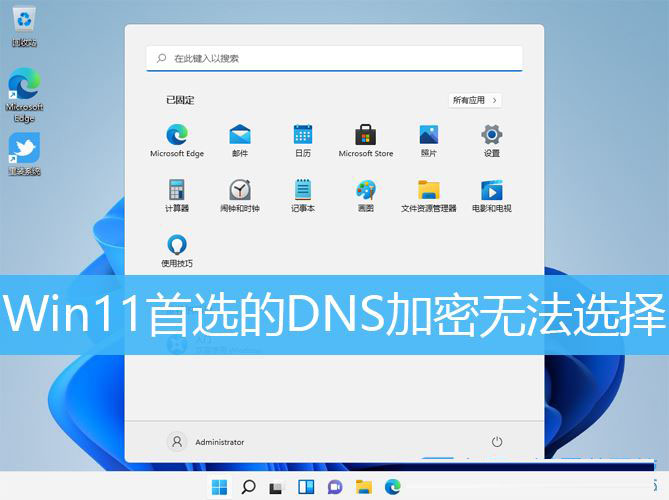
首选的 dns 加密,灰色无法选择状态
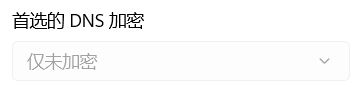
1、首先,按键盘上的【 win + x 】组合键,或右键点击任务栏底部的【windows开始徽标】,在打开的隐藏菜单项中,选择【运行】;

2、运行窗口,输入【regedit】命令,按确定或回车,打开注册表编辑器;
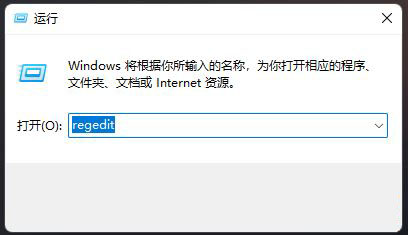
3、注册表编辑器窗口,依次展开到以下路径:
hkey_local_machine\system\currentcontrolset\services\dnscache\parameters\dohwellknownservers

4、dohwellknownservers下,存储的就是可以使用加密的【dns地址】,默认情况下,只能为这些dns地址开启加密功能;
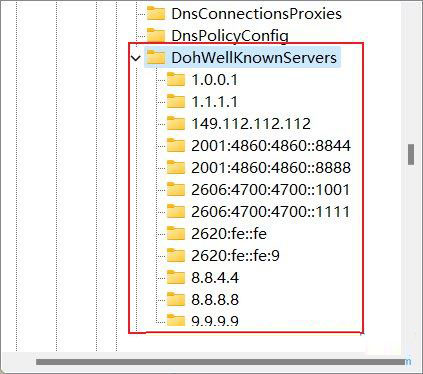
如果需要使用其它dns地址,可以选择【dohwellknownservers】,然后点击右键,【新建项】,直接命名为dns地址即可。
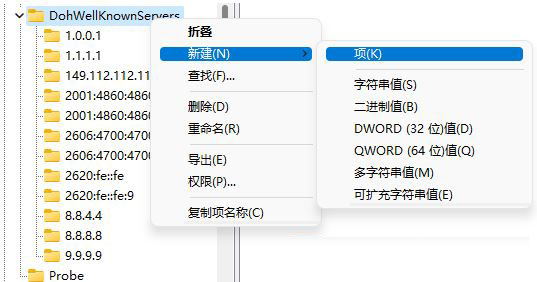
以上就是win11首选的dns加密无法选择的解决方法,如果这篇文章的方法能帮到你, 请继续关注代码网。
相关文章:
-
[Windows8] win8系统怎么加密文件?win8系统加密文件详细操作方法这篇文章主要介绍了win8系统怎么加密文件?win8系统加密文件详细操作方法的相关资料,需要的朋友可…
-
[windows11] Win11 22H2文件资源管理器新功能介绍 对于 Windows 11 版本 22H2,微软再次改进了视觉效果,但它也为文件资源管理器带来了一些功能改进,…
-
[windows11] Win11修改状态栏高度后时间位置有问题的两种解决?相信有不少小伙伴都优先体验了Windows11系统,而Windows11确实非常好看。但是Win11修改…
-
[windows11] Win11任务栏怎么放到侧面?Win11任务栏放到侧面方法电脑安装win11系统后,想要将底部任务栏的布局进行设置。那win11任务栏怎么放到侧面?本文就为…
-
-
[windows10] win10字体不清晰怎么办 win10系统字体模糊不清的解决办法部分用户在升级win10后遇到过win10系统字体模糊的问题,那么win10字体模糊怎么办?…
版权声明:本文内容由互联网用户贡献,该文观点仅代表作者本人。本站仅提供信息存储服务,不拥有所有权,不承担相关法律责任。
如发现本站有涉嫌抄袭侵权/违法违规的内容, 请发送邮件至 2386932994@qq.com 举报,一经查实将立刻删除。
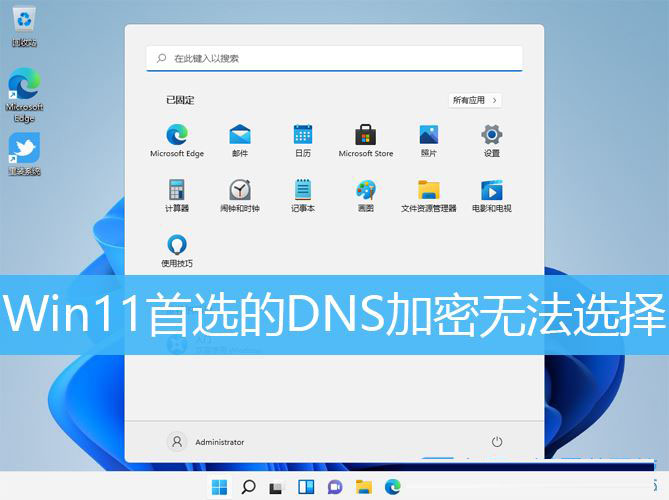
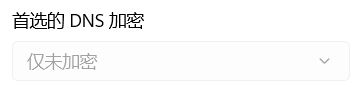

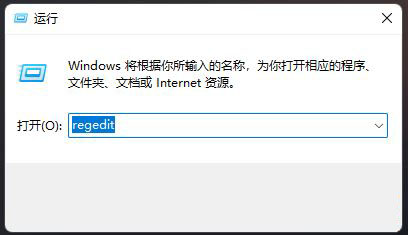

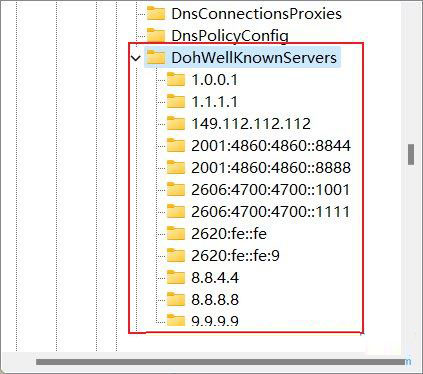
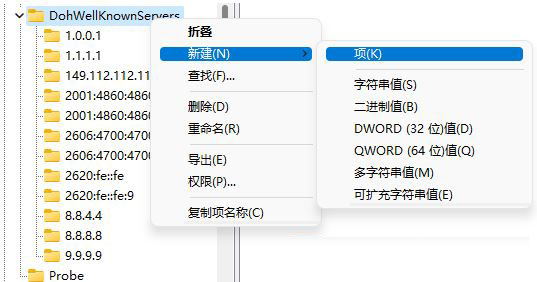


发表评论